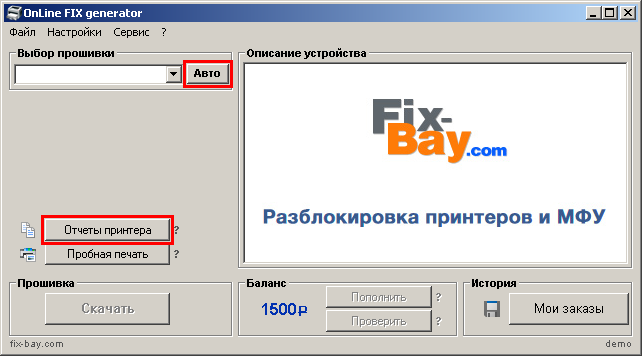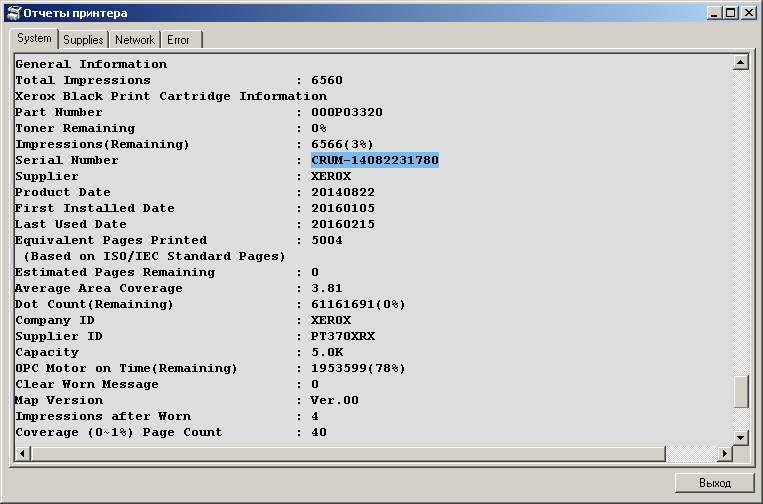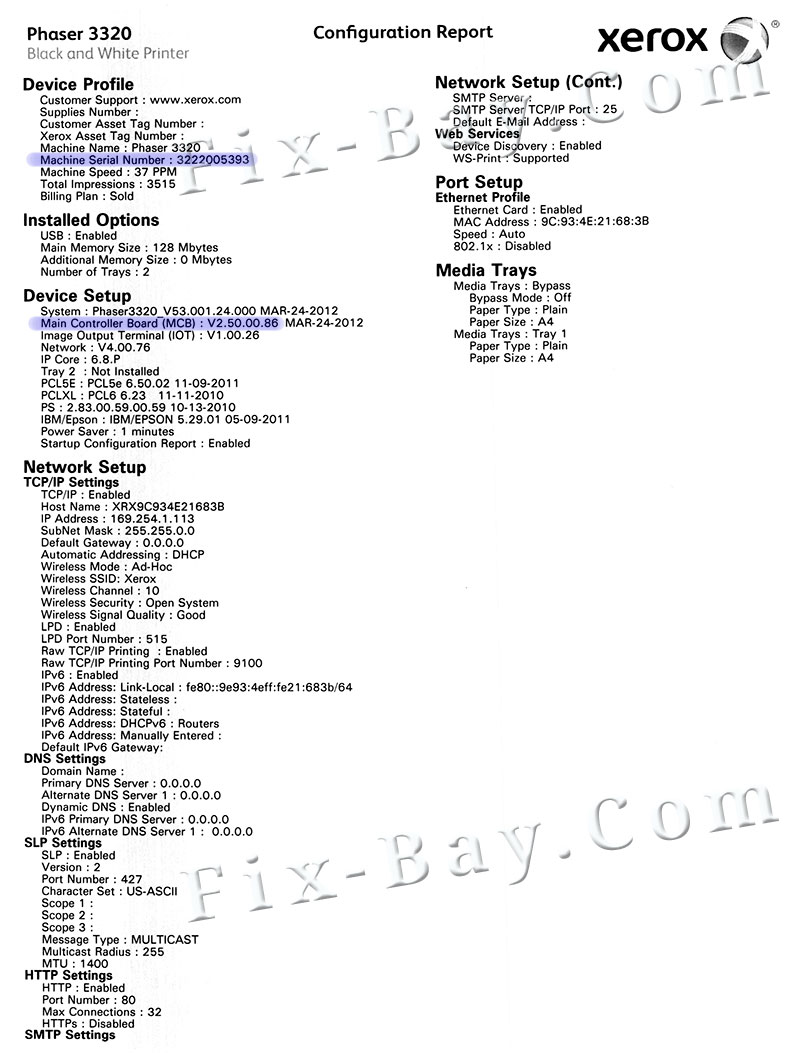Для заказа FIX прошивки
- Модель принтера
(см. на наклейке на задней панели) - Версию прошивки принтера
(см. в строке отчёта:
Main Controller Board (MCB)) - Серийный номер принтера
(см. в строке отчёта:
Machine Serial Number) - Номер CRUM чипа картриджа
(см. в строке Serial Number: CRUM-)
[ Авто ] в OnLineFIX.exe
Как скачать прошивку
Прошивка Xerox
Phaser 3320

Внимание!
-
Обновление прошивки принтера Xerox Phaser 3320 производится из
ПРИНУДИТЕЛЬНОГО РЕЖИМА ЗАГРУЗКИ ПРОШИВКИ!
Убедитесь, что версия FIX прошивки, доступной для заказа в генераторе, совместима с текущей версией прошивки принтера.
| Модель принтера | Версия FIX прошивки в генераторе | Подходит для версий прошивок | Цена, (в рублях РФ) |
|---|---|---|---|
| Phaser 3320 | 2.50.00.86 (SN+crum) | 2.50.00.86 2.50.01.05 2.50.02.01 2.50.03.02 2.50.04.00 2.50.06.01 | 200 |
Оформите заказ в генераторе OnLineFIX или Web-генераторе Chipov.NET™ и скачайте на жёсткий диск архив с прошивкой. Помимо fix-прошивки принтера Xerox Phaser 3320, в архиве также присутствует программа usbprns2.exe для отправки из ОС Windows файла прошивки в USB порт принтера, а также текстовый документ instruction.txt с подробной инструкцией по прошивке аппарата.
Печать отчёта Xerox Phaser 3320
ВНИМАНИЕ!
Если принтер заблокирован, печать отчёта возможна из сервисного меню!
При полной блокировке, для печати отчёта замените чип в картридже на оригинальный рабочий или используйте OnLineFIX.exe (см. ниже).
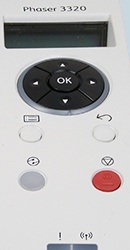
Нажмите кнопку [Мenu]
Нажимая кнопки со стрелками [Вверх] — [Вниз], найдите раздел:
{ Информация } / { Information }
Нажмите [OK].
Нажимая кнопки со стрелками [Вверх] — [Вниз], найдите пункт:
{ Конфигурация } / { Configuration } или
{ Свед. о матер. } / { Supplies Info }
Нажмите [OK].
Подтвердите печать соответствующего отчёта.
В генераторе OnLineFIX.exe возможно получение полноценных отчётов принтера программным путём (а также автоматическое получение всех данных для заказа fix-прошивки), даже если принтер заблокирован!
Печать отчётов возможна из сервисного меню.
Вход в сервисное меню (TEСH MENU)
Последовательно быстро нажмите:
[Menu] [Back] [Left] [Right] [OK] [Stop] [Menu]
Образец отчёта Configuration Report Xerox Phaser 3320
Образец отчёта Supplies Information Xerox Phaser 3320
Вход в принудительный режим прошивки
Xerox Phaser 3320
На выключенном принтере нажмите и удерживайте кнопку [Stop]
Включите принтер, отпустите кнопку [Stop] и быстро повторно нажмите [Stop]
При успешном входе в принудительный режим, сообщение на дисплее принтера
{ Download Mode. Press Stop Key } сменится сообщением { Wait Image }